こちらでは、各プログラムをご利用になる際に発生する問題に対処するための解決策をご用意いたしました。
インストールができない、画面にエラーメッセージが表示される、などといった問題が発生した場合は、このトラブルシューティングをご確認ください。なお、ここで記載している内容で問題が解決できない場合は、各お問い合わせ窓口までご連絡ください。
インストール時に関する問題
![]()
「電子申告の達人」ポータルサイトより「年度単位モジュール」をダウンロードしインストールしようとしましたが、以下のメッセージが表示され、インストールを継続することができません。
「このコンピュータには、[メインアプリケーション]がインストールされていません。
先に[メインアプリケーション]をインストールしてください。」
![]()
「本体プログラム」が事前にインストールされていない場合に表示されます。
「電子申告の達人」ポータルサイトより「本体プログラム」をダウンロードしてインストールを行ってください。「本体プログラム」のインストールが完了したら、再度「年度単位モジュール」のインストールを行ってください。
![]()
令和06年分の申告データの作成を行いたいので、デスクトップの「電子申告の達人」のショートカットをダブルクリックしたらプログラムの選択画面が表示されましたが、申告データの作成を行うためのプログラムが表示されていません。
![]()
令和06年分の「年度単位モジュール」が事前にインストールされていない場合は表示されません。
「電子申告の達人」ポータルサイトより、「電子申告の達人(R06年分)」のモジュールをダウンロードしてインストールを行ってください。
![]()
申告書作成システムで作成した「電子申告の達人」のデータファイルをダブルクリックしたら以下のメッセージが表示され、「電子申告の達人」を起動することができません。
「開こうとしたファイルに対応した電子申告の達人がインストールされていません。」
![]()
「年度単位モジュール」が事前にインストールされていない場合に表示されます。
「電子申告の達人」ポータルサイトより、該当のモジュールをダウンロードしてインストールを行ってください。
プログラムの利用に関する問題
![]()
以下のメッセージが表示され、各プログラムからe-Taxへログインすることができません。
「e-Taxから応答がありません。」
「受付システムとの接続に失敗しました。」
![]()
ご利用のパソコンの[インターネットオプション]画面にて、以下の設定を確認してください。
- ※[インターネットオプション]画面は、Windowsのスタートボタンの右側にあるタスクバーの検索欄に「コントロールパネル」と入力し表示される[コントロールパネル]アイコンをクリックし、表示される[コントロールパネル]画面内のメニュー[インターネットオプション]をクリックすると表示されます。
- ・[インターネットオプション]画面の[詳細設定]タブ内にある[セキュリティ]−[サーバーの証明書失効を確認する]または[サーバー証明書の取り消しを確認する]がチェックOFFになっているかどうか。
チェックOFFになっていない場合は、チェックOFFにして[インターネットオプション]画面を閉じてください。[インターネットオプション]画面を閉じたあとにご利用のパソコンの再起動を実施してください。
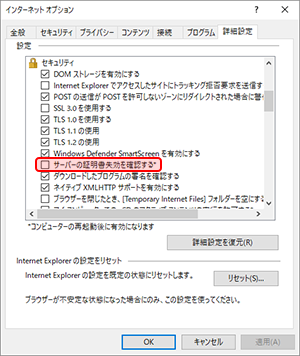
- ・[インターネットオプション]画面の[詳細設定]タブ内にある[セキュリティ]−[SSL3.0を使用する]がチェックOFFになっていない場合はチェックOFFに、[TLS1.0を使用する]、[TLS1.1の使用]、[TLS1.2の使用]がチェックONになっていない場合はチェックONにして[インターネットオプション]画面を閉じてください。
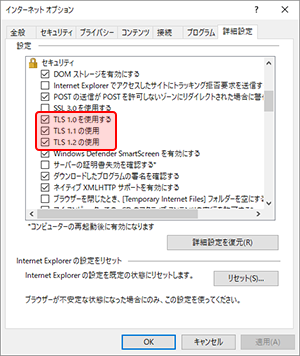
- ※本対応を行った場合、「SSL3.0」を利用して暗号化通信を行っている製品・Webサービスが利用できなくなる可能性があります。利用できなくなった製品・Webサービスなどがあった場合は、製品・Webサービスの提供元やシステム管理者にご確認ください。
![]()
出力したPDFファイルを「Windows Edge」や「Windows Reader」、Windowsストアから無償でダウンロードできる「Adobe Reader」で開くと縦書きのフォントや一部の帳票が正しく表示されません。
![]()
「Windows Edge」や「Windows Reader」、Windowsストアから無償でダウンロードできる「Adobe Reader」では正しく表示することができない場合があります。出力したPDFファイルを確認する際は、別途アドビシステムズ社のホームページから「Adobe Reader」をダウンロードしてください。






